Ajutor USB elimina în condiții de siguranță - cum să schimbați numele sau imaginea dispozitivului
Spre deosebire de Windows USB Eliminarea în siguranță afișează numele reale ale dispozitivelor emise de către producător. Cu toate acestea, atunci când aveți mai multe dispozitive de același tip, sau producătorul dispozitivului are „ciudat“ numele, un astfel de dispozitiv poate fi atribuit pentru a șterge numele.
Pentru a afla dispozitivul a fost chiar mai ușor, aveți posibilitatea să atribuiți una dintre pictogramele de programe furnizate, sau încărcați propria (suportă cele mai populare formate - JPG, PNG, ICO, BMP, etc). Când încărcați imaginea, acesta va fi convertit în format ICO.
Când aveți mai mult de un drive-uri de dispozitiv cu același nume, atunci s-ar putea prefera să USB în siguranță Remove afișează automat numele unității (eticheta de volum) în loc de numele dispozitivului. Pentru a face acest lucru, bifați caseta „volumele de stocare de afișare dispozitiv“ din setările (Meniu principal -> Options -> tab-ul „look and feel“)
Schimbarea numelui sau a atribui o imagine diferită în fereastra, puteți modifica setările. A se vedea mai jos pentru instrucțiuni pas cu pas despre cum să facă acest lucru.
Cum de a schimba numele dispozitivului?
- Apelați dialogul de proprietăți ale dispozitivului: meniul dispozitivelor de oprire sau în fereastra principală, faceți clic dreapta pe dispozitiv și selectați „Proprietăți dispozitiv“
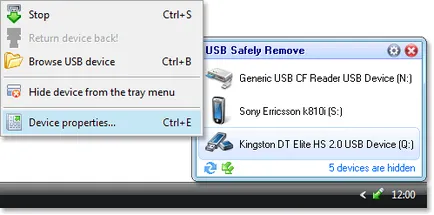
- În fereastra care apare, proprietăți dispozitiv, introduceți un nume nou în câmpul „USB Device Name“.
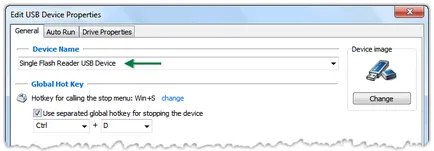
Pentru a restaura numele dispozitivului implicit, pur și simplu ștergeți textul din „Nume dispozitiv USB“
Cum de a schimba dispozitivul de imagine?
- Apelați proprietățile dispozitivului caseta (a se vedea. Mai sus) dialog și faceți clic pe butonul „Change“ sub imaginea dispozitivului.
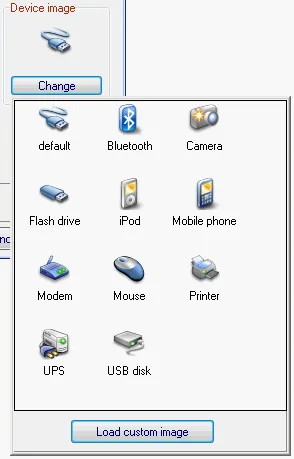
- Faceți clic stânga pe pictograma corespunzătoare și apăsați butonul „OK“ din fereastra de dialog Proprietăți dispozitiv.
Cum de a atribui o imagine pentru dispozitiv?
Dacă aveți suficiente imagini furnizate cu programul, puteți încărca propriul.- Apelați proprietățile dispozitivului caseta (a se vedea. Mai sus) dialog și faceți clic pe butonul „Change“ sub imaginea dispozitivului.
- Faceți clic pe pictograma „Load imagine personalizată“ în partea de jos a listei.
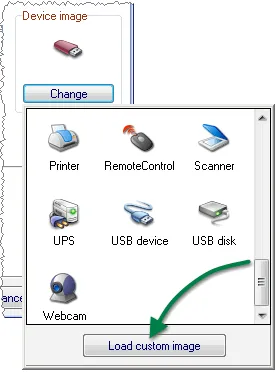
- În caseta de dialog de selectare a fișierului, selectați imaginea pe care vă interesează. Programul automat de imagine smasshtabiruet în rezoluția dorită și se adaugă la memoria internă.
- După aceea, trebuie doar să faceți clic stânga pe imaginea recent adăugat:
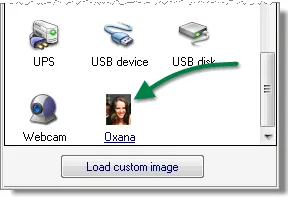
- Și faceți clic pe „OK“, pentru a salva modificările.
Cum să încărcați manual o imagine?
pictograma pentru stocare în program - un program de DeviceImages subdirector (de exemplu, "% programfiles% \ USBSafelyRemove \ DeviceImages", atunci când un utilizator adaugă propriile sale icoane, acesta devine în "% AppData% \ USBSafelyRemove \ UserDeviceImages".). Fiecare icoana este în ea este stocat în formatul ICO care conține imagini în următoarele dimensiuni: 48x48, 32x32 și 16x16.